Comment ajouter des rôles de couleur dans Discord – TechCult
Divers / / May 11, 2023
Discord offre des fonctionnalités fantastiques telles que la communication vocale et textuelle facile, la formation de groupes et la possibilité de créer des mondes exclusifs. De plus, la plate-forme offre une fonctionnalité unique pour incorporer des rôles de couleur dans Discord. Notre guide vous expliquera en détail comment ajouter des rôles de couleur dans Discord. De plus, si vous changez d'avis et souhaitez modifier la couleur, ce document fournira également des informations sur la façon de modifier les rôles de couleur dans Discord.

Table des matières
Comment ajouter des rôles de couleur dans Discord
Outre diverses fonctionnalités telles que rejoindre différents serveurs et attribuer des rôles, Discord vous permet également d'ajouter de la couleur aux rôles. La liste des utilisateurs sur votre serveur peut être facilement personnalisée et organisée en ajoutant des rôles de couleur dans Discord. De plus, vous pouvez attribuer plusieurs responsabilités à un même utilisateur et à des groupes de rôles. Continuez à lire pour découvrir comment vous pouvez attribuer des rôles de couleur !
Réponse rapide
Pour ajouter des rôles de couleur dans Discord, suivez ces étapes :
1. Dans votre compte Discord, faites un clic droit sur un serveur pour ouvrir Paramètres du serveur.
2. Maintenant, passez à Les rôles et sélectionnez Créer un rôle.
3. Sélectionner un couleur, donnez-lui un nom, et cliquez sur Sauvegarder les modifications.
Pourquoi utiliser les couleurs de rôle Discord ?
Voici quelques raisons d'utiliser Discord Role Colors :
- Il aide les utilisateurs à identifier rapidement les personnes qui jouent des rôles spécifiques sur un système.
- Utile pour distinguer les administrateurs, modérateurs ou autres utilisateurs importants des utilisateurs ordinaires.
- Il est plus simple de voir qui a quelles autorisations, en particulier sur les grands serveurs avec beaucoup d'utilisateurs.
- Peut prendre en charge une organisation et une communication de serveur améliorées.
- Crée l'image de marque et la reconnaissance des créateurs et des entreprises grâce à l'utilisation d'outils marketing.
Comment ajouter des rôles de couleur dans Discord MEE6
Vous voudrez peut-être savoir comment ajouter des rôles de couleur dans Discord MEE6 pour diverses raisons. L'administrateur du serveur attribue chaque teinte à un certain rôle Discord, qui peut être ajusté pour refléter diverses positions, droits ou groupes. Les membres peuvent rapidement reconnaître et communiquer avec d'autres membres qui ont des devoirs ou des privilèges comparables en désignant des couleurs différentes pour certains rôles.
De plus, les rôles de couleur peuvent être utilisés pour donner une touche particulière au surnom d'un membre, le faire ressortir sur le serveur et établir davantage son identité au sein de la communauté. Voyons les étapes pour ajouter des couleurs ci-dessous :
1. Lancement Discorde sur ton ordinateur.
2. Faites un clic droit sur le icône du serveur affiché à gauche et placez votre curseur sur le Paramètres du serveur option.
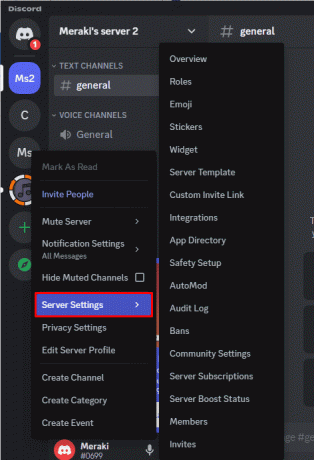
3. Basculer vers Les rôles et sélectionnez Créer un rôle (ou sélectionnez un rôle dans la liste).
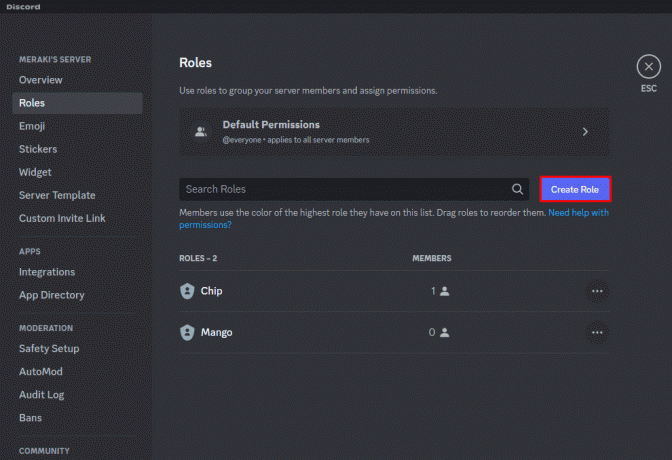
4. Choisis un couleur pour votre rôle et donnez-lui un nom.
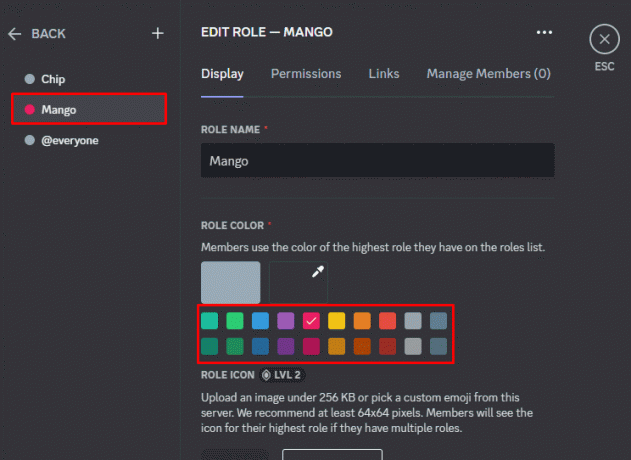
5. Maintenant, cliquez sur le Sauvegarder les modifications bouton et choisissez Gérer les membres du menu.
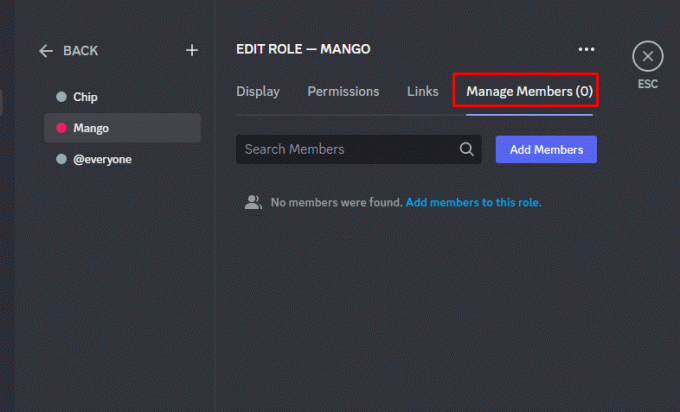
6. Enfin, sélectionnez Ajouter des membres à ce rôle, puis incluez tout autre utilisateur ou vous-même.
A lire aussi: Comment envoyer des photos sur un serveur discord
Comment changer les rôles de couleur dans Discord
Les rôles peuvent être rendus plus visibles et lisibles pour les utilisateurs ayant des capacités visuelles variables ou sur différents appareils en utilisant les couleurs appropriées. En règle générale, la modification des rôles de couleur dans Discord peut faciliter la navigation des utilisateurs sur le serveur, améliorer l'attrait esthétique de l'environnement et promouvoir un sentiment de communauté et de personnalisation parmi les serveurs utilisateurs.
Suivez les étapes ci-dessous pour savoir comment changer la couleur du nom dans Discord :
1. Suivre les instructions 1 à 4 d'en haut.
2. Ensuite, choisissez le rôle dont vous souhaitez changer la couleur en cliquant sur le Modifierbouton (il ressemble à un crayon).
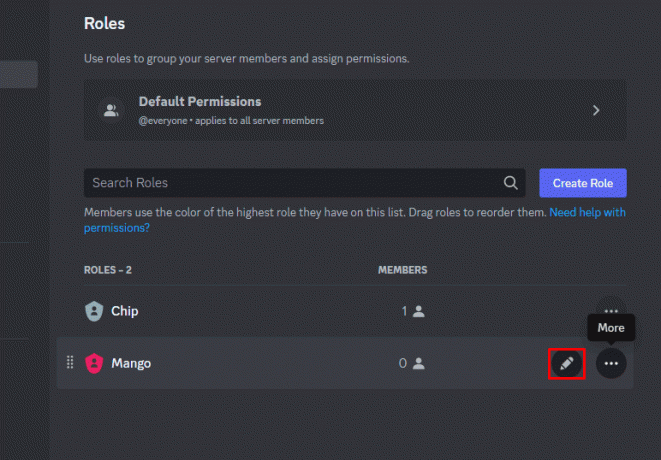
3. Choisissez la couleur souhaitée dans le sélecteur de couleurs ou saisissez manuellement un code HEX dans le RÔLE COULEUR boîte.
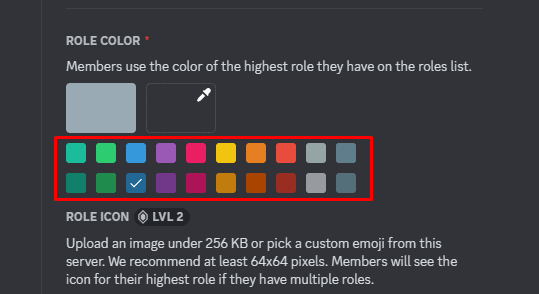
4. Pour enregistrer la couleur modifiée, cliquez sur le Sauvegarder les modifications bouton.

Note: N'oubliez pas que la modification des rôles de couleur peut avoir un impact sur l'apparence générale et le fonctionnement du serveur, il est donc crucial de réfléchir aux implications de tout changement avant de le faire.
A lire aussi :Comment utiliser Botify sur Discord
Comment ajouter des emojis à votre nom d'utilisateur sur Discord
Après avoir su ajouter et changer la couleur du nom d'un rôle dans Discord. Ensuite, discutons de l'ajout d'emojis à vos noms d'utilisateur. Les emojis peuvent vous aider à personnaliser votre profil Discord et à le rendre plus attrayant en étant ajoutés à votre nom d'utilisateur.
Les emojis peuvent également être utilisés pour exprimer votre humeur ou votre personnalité, ainsi que vos intérêts ou votre appartenance à un certain club ou société. De plus, en particulier sur les grands systèmes, inclure des émoticônes dans votre nom d'utilisateur peut aider les gens à se souvenir ou à vous reconnaître.
Suivez les étapes ci-dessous pour comprendre le processus :
1. Lancez le Application discorde et cliquez sur le icône d'engrenage, pour entrer dans le Paramètres utilisateur.
2. Choisir Mon compte à partir des onglets.
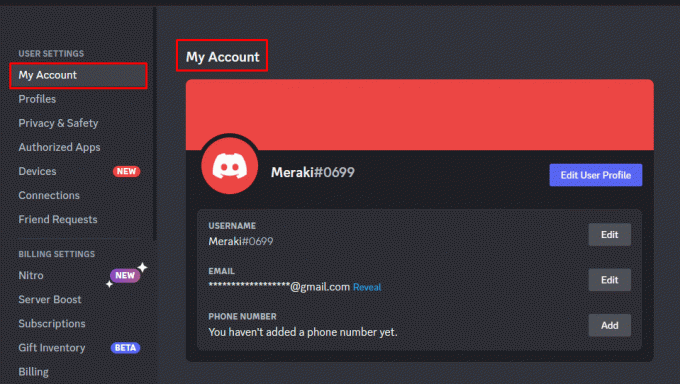
3. Passez votre souris sur le Modifier le profil utilisateur et placez votre curseur sur la zone de votre nom d'utilisateur où vous souhaitez mettre l'emoji.
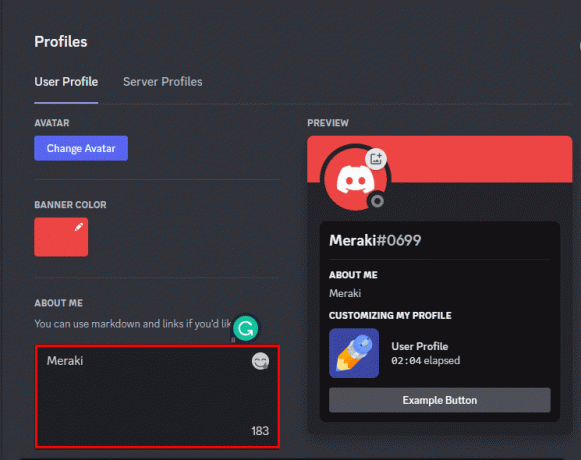
4. Choisissez l'emoji souhaité dans la menu contextuel en cliquant sur le symbole emoji sur le côté droit de la zone de texte.
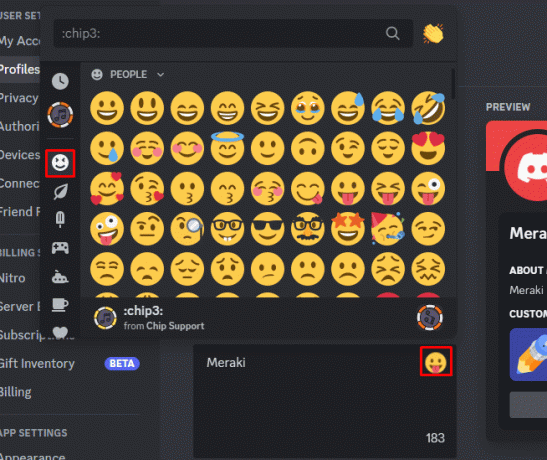
5. Cliquez sur Sauvegarder les modifications, pour ajouter l'emoji sélectionné à votre nom d'utilisateur.
Nous espérons que vous avez maintenant une idée claire de la façon d'ajouter des rôles de couleur dans Discord.
Il est plus simple de s'identifier entre des personnes disposant de divers privilèges, tels que des modérateurs ou des administrateurs, lorsque vous attribuez des couleurs distinctes à différents postes. Nous assumons notre guide sur comment ajouter des rôles de couleur dans Discord vous a aidé à attribuer des couleurs. Faites-nous savoir dans les commentaires ci-dessous si vous avez d'autres suggestions à partager.
Henry est un rédacteur technique chevronné passionné par l'idée de rendre les sujets technologiques complexes accessibles aux lecteurs de tous les jours. Avec plus d'une décennie d'expérience dans l'industrie de la technologie, Henry est devenu une source d'information fiable pour ses lecteurs.



